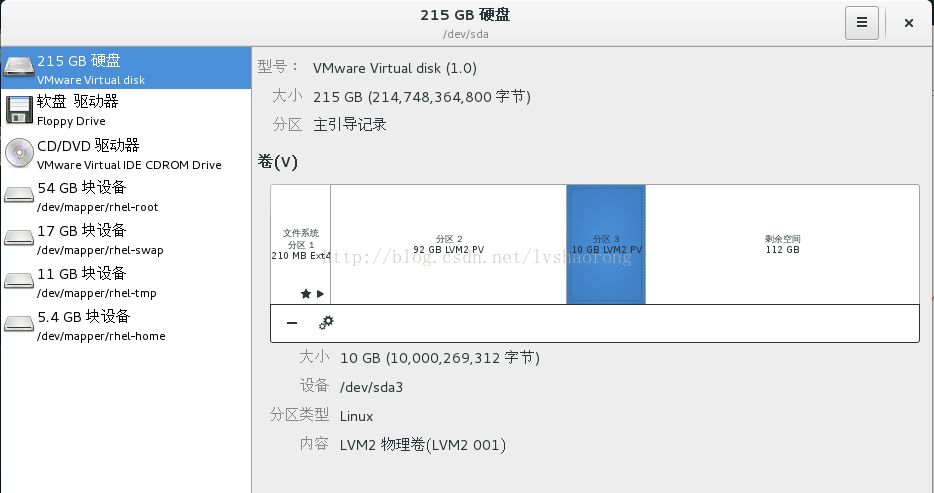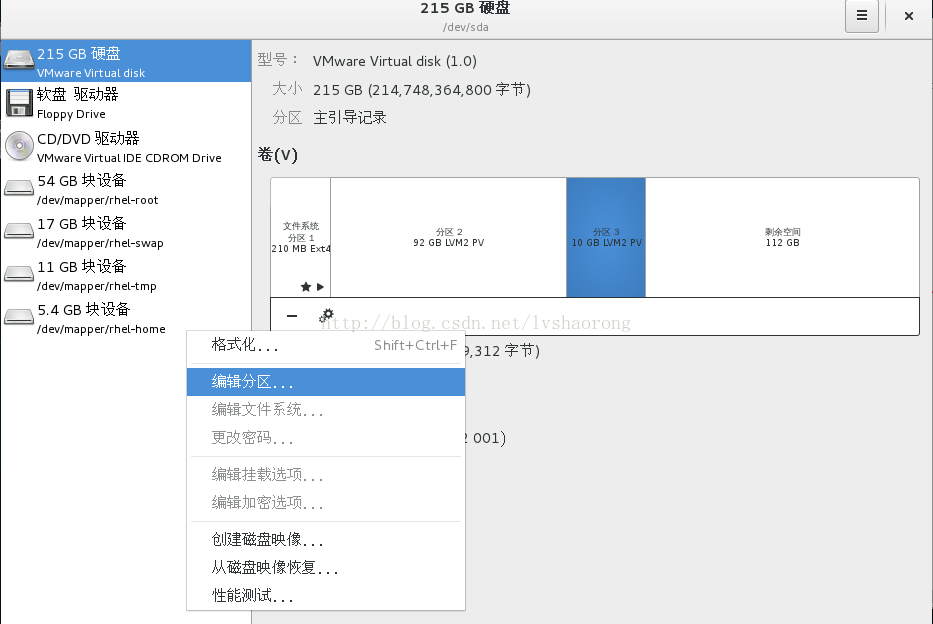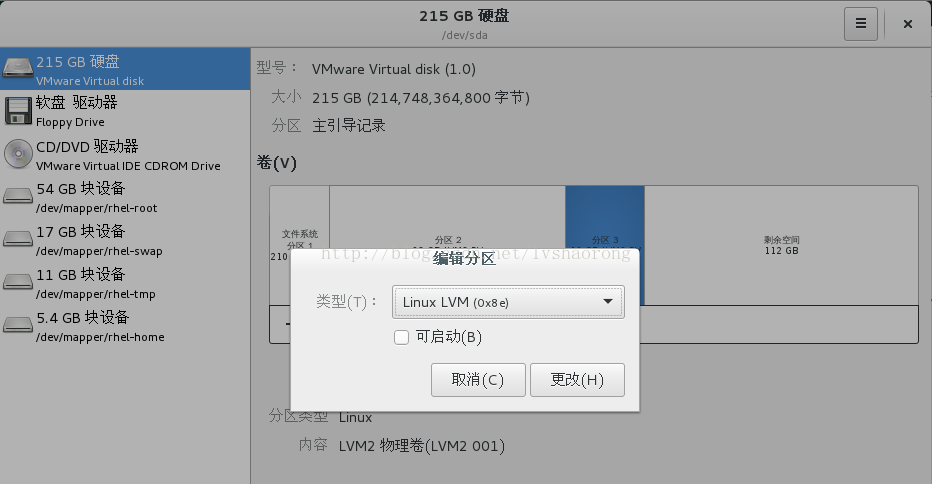本文主要是介绍RedHat7 LVM分区方案实现挂载点无缝扩容(一),希望对大家解决编程问题提供一定的参考价值,需要的开发者们随着小编来一起学习吧!
首先可以使用df -h查看当前各挂载点的情况:
[root@localhost ~]# df -h
文件系统 容量 已用 可用 已用% 挂载点
/dev/mapper/rhel-root 50G 4.5G 43G 10% /
devtmpfs 7.8G 0 7.8G 0% /dev
tmpfs 7.8G 228K 7.8G 1% /dev/shm
tmpfs 7.8G 18M 7.8G 1% /run
tmpfs 7.8G 0 7.8G 0% /sys/fs/cgroup
/dev/sda1 190M 133M 44M 76% /boot
/dev/mapper/rhel-tmp 9.8G 37M 9.2G 1% /tmp
/dev/sr0 3.8G 3.8G 0 100% /run/media/alex/RHEL-7.2 Server.x86_64
tmpfs 1.6G 88K 1.6G 1% /run/user/0
tmpfs 1.6G 16K 1.6G 1% /run/user/42
/dev/mapper/rhel-home 4.8G 37M 4.6G 1% /home注意df -h命令只能看到已经挂载的分区和容量,对于没有挂载的硬盘和现有硬盘没有分配的容量是看不到的,可以使用fdisk -l来查看物理硬盘的情况
[root@localhost ~]# fdisk -l磁盘 /dev/sda:214.7 GB, 214748364800 字节,419430400 个扇区
Units = 扇区 of 1 * 512 = 512 bytes
扇区大小(逻辑/物理):512 字节 / 512 字节
I/O 大小(最小/最佳):512 字节 / 512 字节
磁盘标签类型:dos
磁盘标识符:0x0001b91a设备 Boot Start End Blocks Id System
/dev/sda1 * 2048 411647 204800 83 Linux
/dev/sda2 411648 180774911 90181632 8e Linux LVM磁盘 /dev/mapper/rhel-root:53.7 GB, 53687091200 字节,104857600 个扇区
Units = 扇区 of 1 * 512 = 512 bytes
扇区大小(逻辑/物理):512 字节 / 512 字节
I/O 大小(最小/最佳):512 字节 / 512 字节磁盘 /dev/mapper/rhel-swap:17.2 GB, 17179869184 字节,33554432 个扇区
Units = 扇区 of 1 * 512 = 512 bytes
扇区大小(逻辑/物理):512 字节 / 512 字节
I/O 大小(最小/最佳):512 字节 / 512 字节磁盘 /dev/mapper/rhel-tmp:10.7 GB, 10737418240 字节,20971520 个扇区
Units = 扇区 of 1 * 512 = 512 bytes
扇区大小(逻辑/物理):512 字节 / 512 字节
I/O 大小(最小/最佳):512 字节 / 512 字节磁盘 /dev/mapper/rhel-home:5368 MB, 5368709120 字节,10485760 个扇区
Units = 扇区 of 1 * 512 = 512 bytes
扇区大小(逻辑/物理):512 字节 / 512 字节
I/O 大小(最小/最佳):512 字节 / 512 字节从这里,我们看出/dev/sda 这是一块硬盘,这块硬盘的总大小是214.7 GB,/dev/sda1,sda2,sda3是从这块磁盘上划出来的物理分区(PV),其中sda2上面挂载着/ ;/home;swat;/tmp等等挂载点。一共分配了50G左右的容量。sda1是boot分区,200m。
去掉sda1,sda2之后,还剩122G空间,下面就要把这100多G添加到现有逻辑分区当中去
首先看一下现在的硬盘结构
下面从122G剩余空间中划出一个新的物理分区,使用fdisk
fdisk /dev/sda输入m获得帮助
命令操作a toggle a bootable flagb edit bsd disklabelc toggle the dos compatibility flagd delete a partitiong create a new empty GPT partition tableG create an IRIX (SGI) partition tablel list known partition typesm print this menun add a new partitiono create a new empty DOS partition tablep print the partition tableq quit without saving changess create a new empty Sun disklabelt change a partition's system idu change display/entry unitsv verify the partition tablew write table to disk and exitx extra functionality (experts only)输入n新建一个分区,一般使用默认起始位置,然后输入一个大小,最后输入w保存并写入分区表
命令(输入 m 获取帮助):n
Partition type:p primary (2 primary, 0 extended, 2 free)e extended
Select (default p): p
分区号 (3,4,默认 3):3
起始 扇区 (180774912-419430399,默认为 180774912):
将使用默认值 180774912
Last 扇区, +扇区 or +size{K,M,G} (180774912-419430399,默认为 419430399):+10GB
分区 3 已设置为 Linux 类型,大小设为 9.3 GiB命令(输入 m 获取帮助):w
The partition table has been altered!Calling ioctl() to re-read partition table.WARNING: Re-reading the partition table failed with error 16: 设备或资源忙.
The kernel still uses the old table. The new table will be used at
the next reboot or after you run partprobe(8) or kpartx(8)
正在同步磁盘。
然后运行
partprobe /dev/sda才能更新分区表,然后再观察磁盘的分配情况,新的10GB分区就已经分出来了。如果不执行这句,那么跟没分区一样,是无法mount的,只能重启电脑才能失效。所以一定要执行。
注意此时的分区类型还不是LVM(运行fdisk发现id不是8e),需要改成LVM。(注意这一步也可以在上面fdisk划分新分区时使用t命令输入8e完成)
改完以后要注意,如果“内容”这一项不是“LVM2物理卷(LVM2 001)”那么在下面想VG中添加物理卷(PV)时很有可能找不到这个卷。这种情况一般是之前曾经格式化过的磁盘会有这种问题。
[root@localhost ~]# fdisk -l磁盘 /dev/sda:214.7 GB, 214748364800 字节,419430400 个扇区
Units = 扇区 of 1 * 512 = 512 bytes
扇区大小(逻辑/物理):512 字节 / 512 字节
I/O 大小(最小/最佳):512 字节 / 512 字节
磁盘标签类型:dos
磁盘标识符:0x0001b91a设备 Boot Start End Blocks Id System
/dev/sda1 * 2048 411647 204800 83 Linux
/dev/sda2 411648 180774911 90181632 8e Linux LVM
/dev/sda3 180774912 200306687 9765888 83 Linux
然后物理分区就只做好了,下面我们只需把这个新的物理分区加入到rhel这个VG中,只有划分到VG中,才可以实现某个挂载点的扩容,扩容之后,一个挂载点就可以使用两块或者更多物理卷(PV)或者物理硬盘,解决某个挂载点容量不足的问题。
[root@oa-app ~]# vgextend rhel /dev/sda3
WARNING: ext4 signature detected on /dev/sda3 at offset 1080. Wipe it? [y/n]: yWiping ext4 signature on /dev/sda3.Physical volume "/dev/sda3" successfully createdVolume group "rhel" successfully extended执行完上面的命令之后,磁盘管理的“内容”这一项也会变成“LVM2物理卷(LVM2 001)”
然后对lv进行扩容
lv扩容:
第一种方法:直接增大5G,写“+5G”
1.lv扩容5G
lvresize -L +5G /dev/mapper/rhel-root2.文件系统大小变更
resize2fs /dev/mapper/rhel-root第二种方法:原来是10G,增大5G就是“15G”
1.lv扩容到15G
lvresize -L 15G /dev/mapper/rhel-root2.文件系统大小变更
resize2fs /dev/mapper/rhel-root
注:以上的lvresize命令操作也可以通过lvextend命令实现。//刷新下刚挂载的分区 用resize2fs后面加lvm 设备路径 --如果没有生效就执行以下命令
xfs_info /dev/mapper/rhel-root
xfs_growfs /dev/mapper/rhel-root不需要杀死进程。
然后可以使用df -h看看剩余空间有没有增多
扩容比较容易,/home这个挂载点也可以缩减,但是缩减就比较麻烦了,首先要umount挂载点/home,umount之前要把所有读写/home的进程都杀死,还得把所有硬盘监控软件停止。才能够缩减。所以执行缩减操作一般会中断当前的服务。缩减之后原来逻辑分区所占的物理位置会分割成两块物理区间,给多个逻辑分区缩减那么物理硬盘就会变的稀碎稀碎的,所以一般不推荐缩减。
这篇关于RedHat7 LVM分区方案实现挂载点无缝扩容(一)的文章就介绍到这儿,希望我们推荐的文章对编程师们有所帮助!